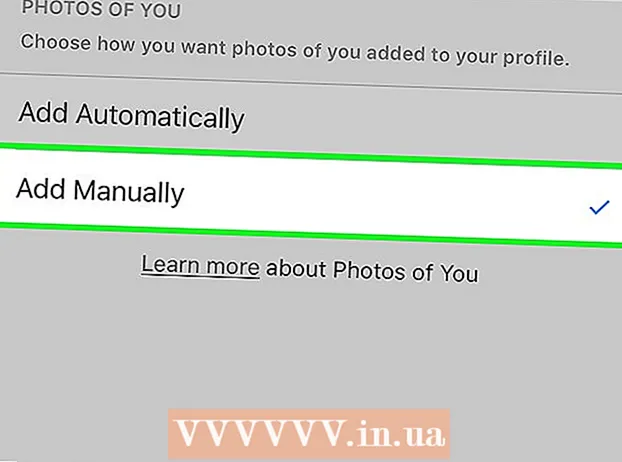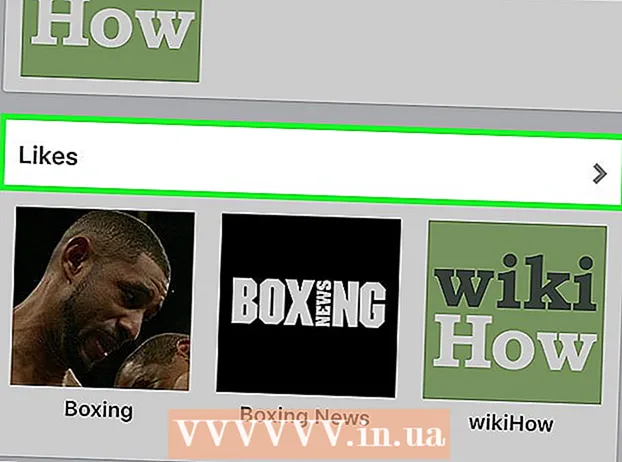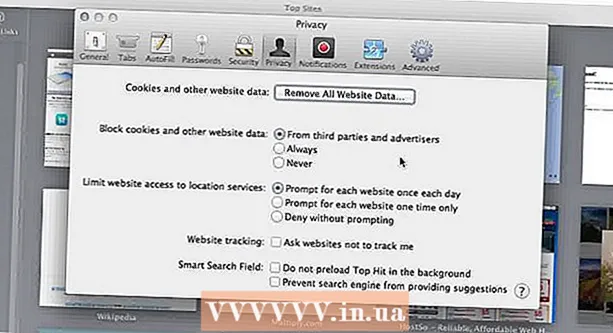Autor:
Judy Howell
Datum Stvaranja:
28 Srpanj 2021
Datum Ažuriranja:
1 Srpanj 2024

Sadržaj
- Kročiti
- Metoda 1 od 4: Korištenje digitalnog mjerača boja na Macu
- Metoda 2 od 4: Korištenje Color Copa za Windows
- Metoda 3 od 4: Korištenje Imagecolorpicker.com
- Metoda 4 od 4: Korištenje Firefoxa (za bojanje na webu)
- Savjeti
Boje se u HTML-u i CSS-u razlikuju po heksadecimalnim kodovima. Ako izrađujete web stranicu ili radite na drugom HTML projektu i želite uključiti element koji se podudara s određenom bojom na slici, web mjestu ili prozoru na zaslonu računala, morate pronaći heksadecimalni kôd za boju. Ovaj wikiHow pokazuje vam kako koristiti razne besplatne alate za brzo otkrivanje hex koda bilo koje boje.
Kročiti
Metoda 1 od 4: Korištenje digitalnog mjerača boja na Macu
 Otvorite digitalni mjerač boja na Macu. Ovaj je alat dio macOS-a, može razlikovati vrijednost boje bilo koje boje na zaslonu. Otvorite Finder, dvaput kliknite mapu Programi, dvaput kliknite mapu Komunalije a zatim dvokliknite Digitalni mjerač boja otvoriti ga.
Otvorite digitalni mjerač boja na Macu. Ovaj je alat dio macOS-a, može razlikovati vrijednost boje bilo koje boje na zaslonu. Otvorite Finder, dvaput kliknite mapu Programi, dvaput kliknite mapu Komunalije a zatim dvokliknite Digitalni mjerač boja otvoriti ga.  Pomaknite kursor miša na boju za koju želite saznati hex kod. Kad pomičete miša, vrijednosti u alatu ažuriraju se u stvarnom vremenu. Ne mičite miš s ovog mjesta dok ne zaključate vodoravni i okomiti otvor.
Pomaknite kursor miša na boju za koju želite saznati hex kod. Kad pomičete miša, vrijednosti u alatu ažuriraju se u stvarnom vremenu. Ne mičite miš s ovog mjesta dok ne zaključate vodoravni i okomiti otvor. - Alat možete koristiti i za prepoznavanje boja na webu. Otvorite preglednik kao što je Safari (ili vaš drugi preglednik) i idite na web mjesto u boji koju želite prepoznati.
 Pritisnite ⌘ Zapovjedništvo+L.. Ovo zaključava i vodoravne i okomite praznine, što znači da se vrijednost boje ne mijenja kada pomičete miša.
Pritisnite ⌘ Zapovjedništvo+L.. Ovo zaključava i vodoravne i okomite praznine, što znači da se vrijednost boje ne mijenja kada pomičete miša.  Pritisnite ⇧ Shift+⌘ Zapovjedništvo+C. za kopiranje hex koda u međuspremnik. Također možete kopirati hex kod klikom na Bojaizbornik i klikanje Kopirajte boju kao tekst odabrati.
Pritisnite ⇧ Shift+⌘ Zapovjedništvo+C. za kopiranje hex koda u međuspremnik. Također možete kopirati hex kod klikom na Bojaizbornik i klikanje Kopirajte boju kao tekst odabrati.  Pritisnite ⌘ Zapovjedništvo+V. zalijepiti kopirani kod. Kôd možete zalijepiti izravno u svoj HTML kôd, u tekstualnu datoteku ili negdje drugdje gdje možete unijeti tekst.
Pritisnite ⌘ Zapovjedništvo+V. zalijepiti kopirani kod. Kôd možete zalijepiti izravno u svoj HTML kôd, u tekstualnu datoteku ili negdje drugdje gdje možete unijeti tekst.  Pritisnite ⌘ Zapovjedništvo+L. za otključavanje tražila boja. Ako želite odrediti drugu boju, ovo otpušta zaključavanje tako da kursor ponovno radi kao tražitelj vrijednosti boje.
Pritisnite ⌘ Zapovjedništvo+L. za otključavanje tražila boja. Ako želite odrediti drugu boju, ovo otpušta zaključavanje tako da kursor ponovno radi kao tražitelj vrijednosti boje.
Metoda 2 od 4: Korištenje Color Copa za Windows
 Instalirajte Color Cop. Color Cop je mali besplatni uslužni program pomoću kojeg možete brzo saznati hex kod bilo koje boje na zaslonu. Ovu aplikaciju dobivate na sljedeći način:
Instalirajte Color Cop. Color Cop je mali besplatni uslužni program pomoću kojeg možete brzo saznati hex kod bilo koje boje na zaslonu. Ovu aplikaciju dobivate na sljedeći način: - Idite na http://colorcop.net/download u web pregledniku.
- kliknite na colorcop-setup.exe pod "samoinstaliranje". Ako se datoteka ne preuzima automatski, kliknite Uštedjeti ili u redu za pokretanje preuzimanja.
- Dvaput kliknite preuzetu datoteku (nalazi se u mapi Preuzimanja i obično u donjem lijevom dijelu kartice preglednika).
- Slijedite upute na zaslonu za instaliranje aplikacije.
 Otvori Cop Cop. Možete ga pronaći u izborniku Start.
Otvori Cop Cop. Možete ga pronaći u izborniku Start.  Povucite kapicu do boje koju želite prepoznati. Na zaslonu možete prepoznati bilo koju boju, uključujući one u drugim programima i na web mjestima.
Povucite kapicu do boje koju želite prepoznati. Na zaslonu možete prepoznati bilo koju boju, uključujući one u drugim programima i na web mjestima.  Otpustite tipku miša da biste otkrili hex kod. Kôd će se pojaviti u središtu programa u praznom prostoru.
Otpustite tipku miša da biste otkrili hex kod. Kôd će se pojaviti u središtu programa u praznom prostoru.  Dvaput kliknite na hex kod i pritisnite Ctrl+C.. Ovo kopira hex kod u međuspremnik.
Dvaput kliknite na hex kod i pritisnite Ctrl+C.. Ovo kopira hex kod u međuspremnik.  Zalijepite kod tamo gdje vam treba. Možeš Ctrl + V koristite za lijepljenje hex koda gdje god želite, na primjer u HTML ili CSS kodu.
Zalijepite kod tamo gdje vam treba. Možeš Ctrl + V koristite za lijepljenje hex koda gdje god želite, na primjer u HTML ili CSS kodu.
Metoda 3 od 4: Korištenje Imagecolorpicker.com
 Ići https://imagecolorpicker.com na računalu, telefonu ili tabletu. Ovim besplatnim alatom možete odrediti heksadecimalni kod bilo koje boje na prenesenoj slici. Ova metoda radi u bilo kojem web pregledniku, uključujući one na Androidu, iPhoneu ili iPadu.
Ići https://imagecolorpicker.com na računalu, telefonu ili tabletu. Ovim besplatnim alatom možete odrediti heksadecimalni kod bilo koje boje na prenesenoj slici. Ova metoda radi u bilo kojem web pregledniku, uključujući one na Androidu, iPhoneu ili iPadu.  Prenesite sliku ili unesite URL. Morat ćete odlučiti želite li prenijeti vlastitu sliku ili želite koristiti internetsku sliku ili web mjesto. Obje metode mogu se koristiti za prikaz slike ili web stranice, što vam omogućuje odabir željene boje.
Prenesite sliku ili unesite URL. Morat ćete odlučiti želite li prenijeti vlastitu sliku ili želite koristiti internetsku sliku ili web mjesto. Obje metode mogu se koristiti za prikaz slike ili web stranice, što vam omogućuje odabir željene boje. - Da biste prenijeli sliku, pomaknite se prema dolje i odaberite Prenesite svoju sliku, a zatim idite na sliku na računalu, telefonu ili tabletu i odaberite opciju za prijenos.
- Da biste koristili web mjesto, pomaknite se prema dolje do opcije "Upotrijebi ovaj okvir za dobivanje HTML koda boje web mjesta", unesite URL, a zatim kliknite ili dodirnite gumb Uzmi web stranicu za odabir web mjesta.
- Da biste odabrali izravnu sliku na webu umjesto cijele web stranice, unesite URL slike u okvir "Koristite ovaj okvir da biste dobili HTML kôd boje slike s ovog URL-a" i kliknite ili dodirnite Snimite sliku.
 Kliknite ili dodirnite željenu boju u pregledu slike / web mjesta. To će prikazati hex kod boje u donjem lijevom kutu zaslona.
Kliknite ili dodirnite željenu boju u pregledu slike / web mjesta. To će prikazati hex kod boje u donjem lijevom kutu zaslona.  Kliknite ili dodirnite ikonu za kopiranje (dva preklapajuća se kvadrata s desne strane heksadecimalnog koda) da biste kopirali hex kôd u međuspremnik. Zatim ga možete zalijepiti u bilo koju tekstualnu datoteku ili područje tipa.
Kliknite ili dodirnite ikonu za kopiranje (dva preklapajuća se kvadrata s desne strane heksadecimalnog koda) da biste kopirali hex kôd u međuspremnik. Zatim ga možete zalijepiti u bilo koju tekstualnu datoteku ili područje tipa.
Metoda 4 od 4: Korištenje Firefoxa (za bojanje na webu)
 Otvorite Firefox na računalu ili Macu. Web preglednik Firefox isporučuje se s besplatnim alatom pomoću kojeg možete identificirati hex kod bilo koje boje na webu. Ako imate instaliran Firefox, možete ga pronaći u izborniku Start (Windows) ili u mapi Applications (macOS).
Otvorite Firefox na računalu ili Macu. Web preglednik Firefox isporučuje se s besplatnim alatom pomoću kojeg možete identificirati hex kod bilo koje boje na webu. Ako imate instaliran Firefox, možete ga pronaći u izborniku Start (Windows) ili u mapi Applications (macOS). - Firefox možete besplatno preuzeti s https://www.mozilla.org/en-US/firefox.
- Firefox vraća vrijednost boje samo na web mjestu. Alat ne možete koristiti izvan preglednika.
 Idite na web mjesto koje sadrži boju koju želite odrediti. Provjerite je li vidljiv element za koji vam je potrebna boja.
Idite na web mjesto koje sadrži boju koju želite odrediti. Provjerite je li vidljiv element za koji vam je potrebna boja.  Kliknite na izbornik ☰. To su tri vodoravne crte u gornjem desnom kutu Firefoxa.
Kliknite na izbornik ☰. To su tri vodoravne crte u gornjem desnom kutu Firefoxa.  Kliknite na njega web programer-izbornik. Proširuje se još jedan izbornik.
Kliknite na njega web programer-izbornik. Proširuje se još jedan izbornik.  Klikni na pipeta. Kursor miša pretvorit će se u veliki krug.
Klikni na pipeta. Kursor miša pretvorit će se u veliki krug.  Kliknite boju koju želite odrediti. Šesnaestougaona vrijednost boja ažurirat će se odmah kad pomaknete miš na mjesto. Čim kliknete mišem, Firefox će spremiti hex kod u vaš međuspremnik.
Kliknite boju koju želite odrediti. Šesnaestougaona vrijednost boja ažurirat će se odmah kad pomaknete miš na mjesto. Čim kliknete mišem, Firefox će spremiti hex kod u vaš međuspremnik.  Zalijepite kod tamo gdje vam treba. Možeš Control + V koristiti (PC) ili Command + V (Mac) za lijepljenje hex koda u HTML, CSS ili bilo koju drugu vrstu tekstualne datoteke.
Zalijepite kod tamo gdje vam treba. Možeš Control + V koristiti (PC) ili Command + V (Mac) za lijepljenje hex koda u HTML, CSS ili bilo koju drugu vrstu tekstualne datoteke.
Savjeti
- Postoje i druge web stranice, proširenja preglednika i programi za uređivanje slika koji također omogućuju upotrebu alata za odabir boja za određivanje heksadecimalnog koda boje.
- Ako znate tko su tvorci web stranice s bojom koju pokušavate pronaći, uvijek možete pitati koji su hex kod koristili. Također možete pretraživati izvorni kod web stranice kako biste pronašli tamo navedeni hex kod.